Perpangkatan pada Microsoft Excel Begini Contohnya
Materi kali ini adalah perpangkatan setelah sebelumnya kita mempelajari tentang pembagian. Perpangkatan bisa diartikan dengan perkalian yang berulang dari suatu bilangan yang sama.
Pada microsoft excel ada function SQRT untuk mengembalikan akar kuadrat dari sebuah angka. Agar mudah dipahami dari materi ini maka sebaiknya kita praktekkan satu per satu.
Langsung kita mulai materinya
1. Pertama untuk menghasilkan hasil perpangkatan sebuah angka, kita tinggal mengkalikan angka tersebut dengan angka aslinya. Contohnya 4*4 = 16 atau 4^2 = 16.
2. Mengetahui akar kuadrat dari sebuah angka. Contoh angka 16 dari angka kuadrat 4. Lihat penggunaan fungsi SQRT pada contoh gambar dibawah ini.
5. Untuk menghilangkan tanda negatif atau minus (-) dari bilangan negatif anda bisa menggunakan fungsi ABS
9. Contoh lagi akar pangkat enam dari 64 adalah 2.
Pada microsoft excel ada function SQRT untuk mengembalikan akar kuadrat dari sebuah angka. Agar mudah dipahami dari materi ini maka sebaiknya kita praktekkan satu per satu.
Langsung kita mulai materinya
1. Pertama untuk menghasilkan hasil perpangkatan sebuah angka, kita tinggal mengkalikan angka tersebut dengan angka aslinya. Contohnya 4*4 = 16 atau 4^2 = 16.
Catatan : Untuk menggunakan simbol ^ silahkan tekan keyboard SHIFT + 6
2. Mengetahui akar kuadrat dari sebuah angka. Contoh angka 16 dari angka kuadrat 4. Lihat penggunaan fungsi SQRT pada contoh gambar dibawah ini.
3. Selain menggunakan fungsi SQRT, anda juga bisa menggunakan eksponen 1/2. dan berikan tanda kurung pada eksponen tersebut. seperti contoh dibawah ini.
4. Apabila angka tersebut bernilai negatif maka hasil fungsi SQRT akan muncul error hasil #NUM! seperti pada gambar.
5. Untuk menghilangkan tanda negatif atau minus (-) dari bilangan negatif anda bisa menggunakan fungsi ABS
Excel tidak memiliki fungsi bawaan untuk menghitung akar n dari sebuah angka. Untuk menghitung akar ke-n sebuah angka, cukup pangkatkan angka itu menjadi 1 / n.
6. Misalnya, 5 * 5 * 5 atau 5 ^ 3 adalah 5 pangkat tiga. contohnya seperti gambar dibawah
6. Misalnya, 5 * 5 * 5 atau 5 ^ 3 adalah 5 pangkat tiga. contohnya seperti gambar dibawah
7. Akar pangkat tiga dari 125 adalah 5. Berikut penulisannya pada rumus excel
8. Misalnya lagi, 2 * 2 * 2 * 2 * 2 * 2 atau 2 ^ 6 adalah 2 pangkat enam. Jika ditulis dalam rumus excel adalah sebagai berikut
9. Contoh lagi akar pangkat enam dari 64 adalah 2.
Untuk materi perpangkatan saya akhiri disini, anda bisa mengembangkan dari rumus perpangkatan sesuai kebutuhan.
Agar mudah dipahami silahkan dibaca dan dipraktekkan satu paket yang tidak boleh terpisahkan.
Agar mudah dipahami silahkan dibaca dan dipraktekkan satu paket yang tidak boleh terpisahkan.

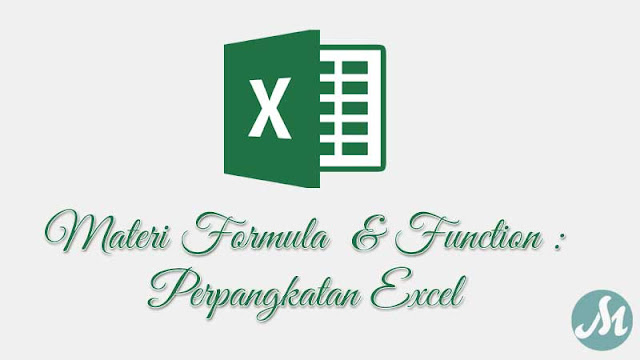









Posting Komentar untuk "Perpangkatan pada Microsoft Excel Begini Contohnya"
--> Berkomentarlah secara bijak dan sopan
--> Berkomentar dengan url ( mati / hidup ) tidak akan di publish